โหมดความเข้ากันได้: เรียกใช้ซอฟต์แวร์เวอร์ชันเก่าใน Windows 7
เบ็ดเตล็ด / / February 07, 2022
โปรแกรมส่วนใหญ่ได้รับการออกแบบสำหรับระบบปฏิบัติการเฉพาะ ซึ่งหมายความว่าซอฟต์แวร์ที่คุณซื้อในปี 2002 สำหรับพีซีที่ใช้ Windows XP อาจไม่ทำงานในปี 2011 ด้วยซอฟต์แวร์ของคุณ โน๊ตบุ๊คเครื่องใหม่ ใช้งาน Windows 7 แต่ด้วย Windows 7's โหมดความเข้ากันได้ของโปรแกรมการเรียกใช้ซอฟต์แวร์เก่าบนคอมพิวเตอร์เครื่องใหม่อาจไม่สามารถทำได้
บันทึก: โหมดความเข้ากันได้ของโปรแกรมจะทำงานร่วมกับ Windows รุ่นต่างๆ ได้จนถึง Windows 95!
ฉันรู้ว่ามีบางเกมสำหรับ Windows 2000 ที่ฉันหวังว่าจะได้กลับมาดูอีกครั้ง อนิจจา ROMS เหล่านั้นหายไปนานแล้ว แต่ถ้าคุณยังคงยึดมั่นในมรดกตกทอดของซอฟต์แวร์ล้ำค่าอยู่บ้าง คุณก็อาจจะโชคดี
การรันซอฟต์แวร์ในโหมดความเข้ากันได้ของโปรแกรม
ฉันจะอธิบายวิธีทำให้ซอฟต์แวร์รุ่นเก่าทำงานหลังจากอัปเดตระบบปฏิบัติการ เช่น Vista เป็น 7 หรือ XP เป็น Vista
ขั้นตอนที่ 1: หากคุณพบว่าโปรแกรมใดโปรแกรมหนึ่งของคุณทำงานไม่ถูกต้อง ให้คลิกขวาและเลือกแก้ไขปัญหาความเข้ากันได้
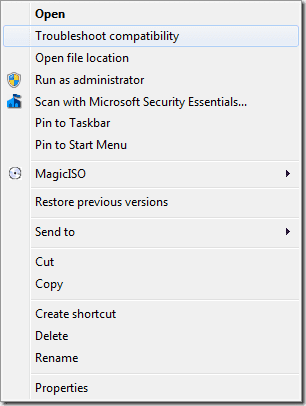
ขั้นตอนที่ 2: ขั้นตอนต่อไปของคุณควรลองใช้การตั้งค่าที่แนะนำโดย Windows เสมอ
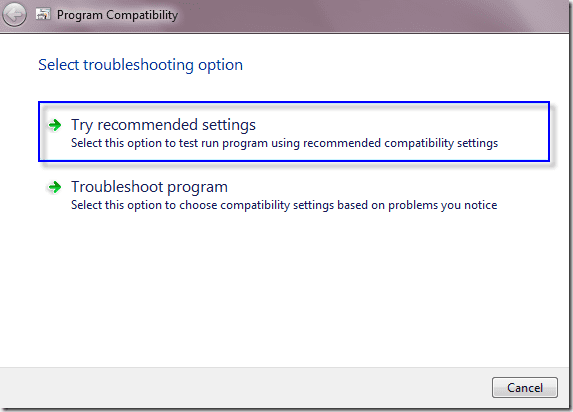
ขั้นตอนที่ 3: จากนั้นคุณสามารถเริ่มทดสอบการทำงานของโปรแกรมโดยใช้การตั้งค่าที่แนะนำและดูว่าได้รับการแก้ไขแล้วหรือไม่
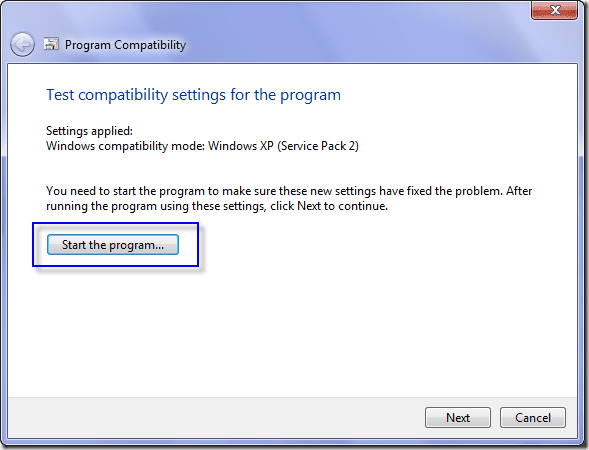
ขั้นตอนที่ 4: หากใช้งานได้ คุณจะมีตัวเลือกในการบันทึกการตั้งค่าเพื่อใช้ทุกครั้งที่เปิดใช้
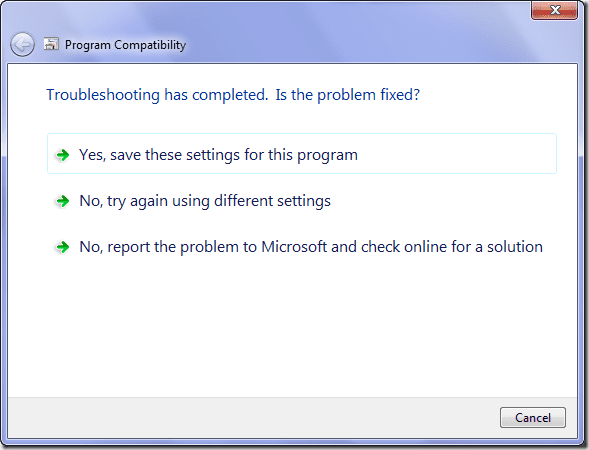
ขั้นตอนที่ 5: ถ้าไม่ได้อย่าเพิ่งยอมแพ้ คุณสามารถลองแก้ไขได้ด้วยตัวเอง!
กำลังเลือก ไม่ ลองอีกครั้งโดยใช้การตั้งค่าอื่น จะแสดงเมนูการแก้ไขปัญหาด้วยตนเอง ซึ่งคุณสามารถป้อนประสบการณ์ของคุณเองกับโปรแกรมที่มีปัญหาได้
คุณยังสามารถเริ่มต้นด้วยตัวเลือกแบบแมนนวลเมื่อเริ่มต้นการแก้ไขปัญหาโดยเลือก โปรแกรมแก้ไขปัญหา ที่เมนูแรก
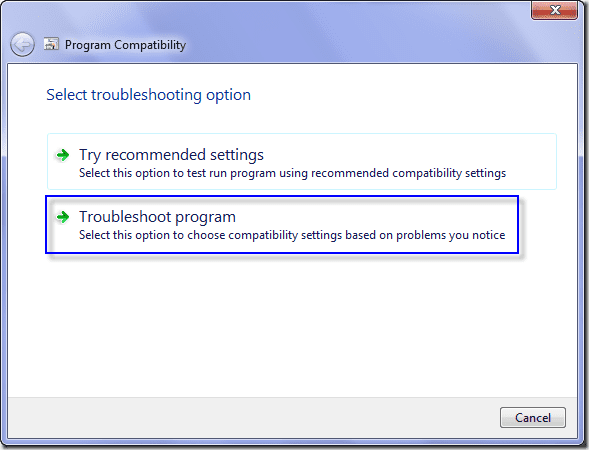
ขั้นตอนที่ 6: ตอนนี้คุณมีโอกาสที่จะระบุปัญหาที่คุณสังเกตเห็นเมื่อพยายามเรียกใช้โปรแกรม
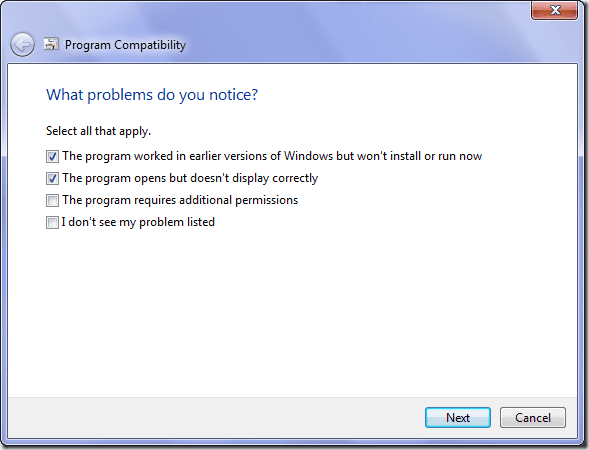
ขั้นตอนที่ 7: เนื้อหาของหน้าต่างถัดไปจะขึ้นอยู่กับตัวเลือกที่คุณเลือกในกล่องโต้ตอบก่อนหน้า พวกเขาเป็นเพียงคำถามที่เจาะจงมากขึ้นเพื่อช่วยระบุปัญหาที่คุณมี
เช่น ถ้าคุณเลือก โปรแกรมทำงานใน Windows เวอร์ชันก่อนหน้าแต่จะไม่ติดตั้งหรือเรียกใช้ตอนนี้ จากนั้นคุณจะได้รับการต้อนรับด้วยข้อความต่อไปนี้
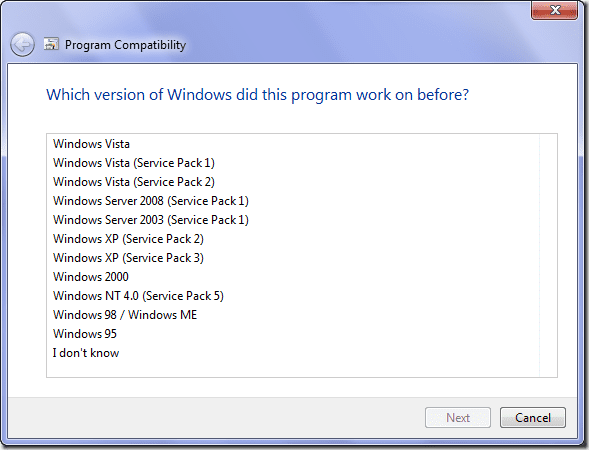
ในตัวอย่างนี้ แสดงปัญหาการแสดงผลต่างๆ ที่คุณอาจมี
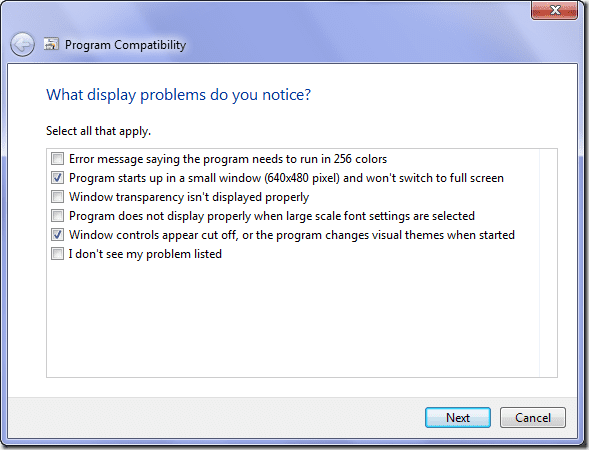
ขั้นตอนที่ 8: อีกครั้งที่ถึงเวลาเรียกใช้โปรแกรมและดูว่าการตั้งค่าช่วยแก้ปัญหาได้หรือไม่
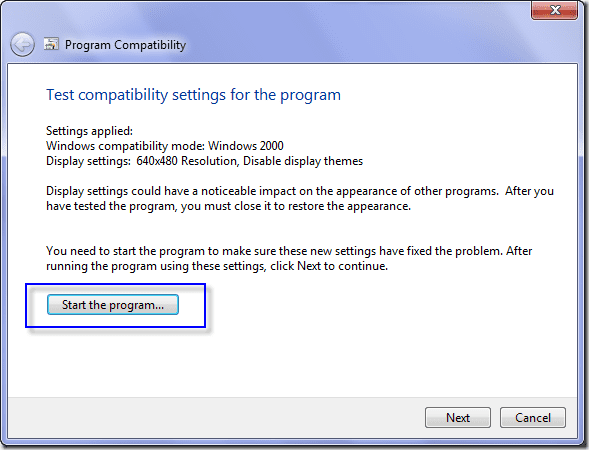
ขั้นตอนที่ 9: หากคุณยังคงพบว่าตัวเองมีซอฟต์แวร์เสีย คุณควรส่งรายงานปัญหาที่สร้างขึ้นไปยัง Microsoft เพื่อให้พวกเขาทราบถึงปัญหา
เลือกความเข้ากันได้ของโปรแกรมด้วยตนเอง
หากคุณรู้ว่าโปรแกรมของคุณเคยใช้ Windows เวอร์ชันใดอยู่ คุณสามารถข้ามการแก้ไขปัญหาทั้งหมดและข้ามไปยังสิ่งต่างๆ ได้ทันที
ขั้นตอนที่ 1: คลิกขวาที่โปรแกรมแล้วเลือก คุณสมบัติ เพื่อเปิดเมนูอื่นที่คุณจะเลือกแท็บความเข้ากันได้
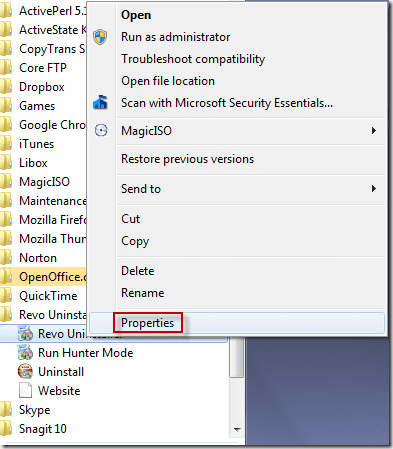
ขั้นตอนที่ 2: ภายในแท็บความเข้ากันได้ ให้ทำเครื่องหมายที่ช่องข้าง เรียกใช้โปรแกรมนี้ในโหมดความเข้ากันได้สำหรับ:.
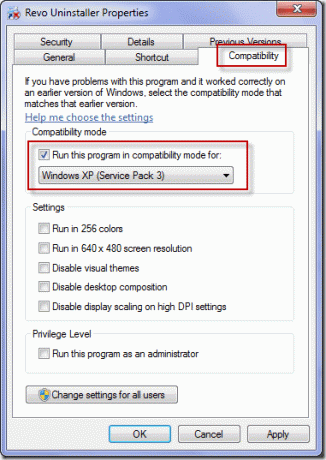
ขั้นตอนที่ 3: จากรายการดรอปดาวน์ ให้เลือกเวอร์ชันของ Windows ที่โปรแกรมของคุณทำงานได้ดีที่สุด คลิก Apply และการตั้งค่าจะถูกบันทึกไว้ในครั้งต่อไปที่คุณเรียกใช้โปรแกรม
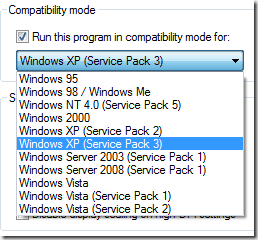
ห่อ
หากเครื่องมือทั้งหมดข้างต้นไม่ได้ผล อย่าลืมว่า Google คือเพื่อนที่ดีที่สุดของคุณ บางครั้ง การค้นหาง่ายๆ ใน Google ซึ่งอธิบายปัญหาของคุณ อาจนำไปสู่ฟอรัม ซึ่งนำไปสู่โพสต์ นำไปสู่โพสต์อื่น ซึ่งทั้งหมดจบลงด้วยการแก้ปัญหาของคุณ หรือถ้ารู้จักฟอรั่มดีๆ ลองใช้ Blekko เพื่อปรับแต่งผลการค้นหาของคุณ
ปรับปรุงล่าสุดเมื่อ 02 กุมภาพันธ์ 2022
บทความข้างต้นอาจมีลิงค์พันธมิตรที่ช่วยสนับสนุน Guiding Tech อย่างไรก็ตาม ไม่กระทบต่อความถูกต้องด้านบรรณาธิการของเรา เนื้อหายังคงเป็นกลางและเป็นของแท้



